Excelでコピーができない時があります。
右クリックでコピーしようにも、Ctrl+Cのショートカットでやっても、ペ-ンっ♪というあの無情な効果音が鳴り響いて、
「結合されたセルの一部を変更することはできません」
「この操作は結合したセルには行えません」
結合したセルにオートフィルタでソートした場合はコピーできない
そもそもエクセルでは結合セルを作らないのがデータ管理として基本なのですが、それでも見栄えのためにやらざるを得ない場面があります。
例えば左端に通し番号を振る、その通し番号に対して3行くらい項目がある、それをフィルタするとその結果が、コピーできないのです。
コピーだぜ?貼り付けできないのはなんとなく理屈は分かるが、
コピーくらいはできるだろうッ!
と、忙しい時や夜遅くまで残業している時にに限ってこういう現象にまとわりつかれ(まぁそれも社畜あるあるかもしれませんが、、)、気が狂いそうになります。
でも落ち着いて。場合によっては対処法があります。
もちろん、
基本の解決方法は結合セルを解除すればいいだけの話ですが、そうすると見た目が崩れてしまい、単純にそうすればいいという話でもありません。
そこで、図としてコピーする技です。
もう計算式などいらん!とにかくこの表の数字の羅列がほしいのだという場合であれば、思い切って図、つまり画像としてコピっちゃえばいいのです。
エクセルのコピーのエラーは図としてコピー
1)範囲を選択
まずはコピーしたい範囲を選択します。
2)コピーのアイコンをクリック
ホームタブの左上の貼り付けの横のコピーのアイコンの▼をクリックします。
すると、図としてコピーというのが出てきます。
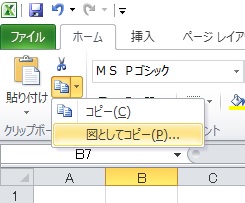
3)画面に合わせるを選択
続いて、出てくるポップアップの「画面に合わせる」を選択、ピクチャを選択します。※印刷した時にたぶんこれが一番画質がいいと思います。
そして貼り付けたい場所にいつものように貼り付けてください。
いかがでしょうか。
コピーできない場合のもう一つの方法
もう一つ、強引なやり方があります。
オートフィルタをかける前の状態で、コピーします。
それを画像リンクで貼り付けておきます。
画像リンクの貼り付けは、右クリックで貼り付け→形式を選択して貼り付け|▶ の、「▶」ボタンをクリック、画像に鎖がついたアイコンが出てきますので、これを選択してください。
これでやると、オートフィルタで非表示になった部分は消えて、欲しいデータの結果だけが出力された状態になります。


コメント